클리핑마스크로
텍스트안에 이미지 넣기
새창을 열고
'클리핑마스크'라고
텍스트를 적고 이 텍스트 안에
원하는 이미지를 넣어보려한다.

원하는 이미지를 가지고 와서
적당한 크기로 맞춰준다.
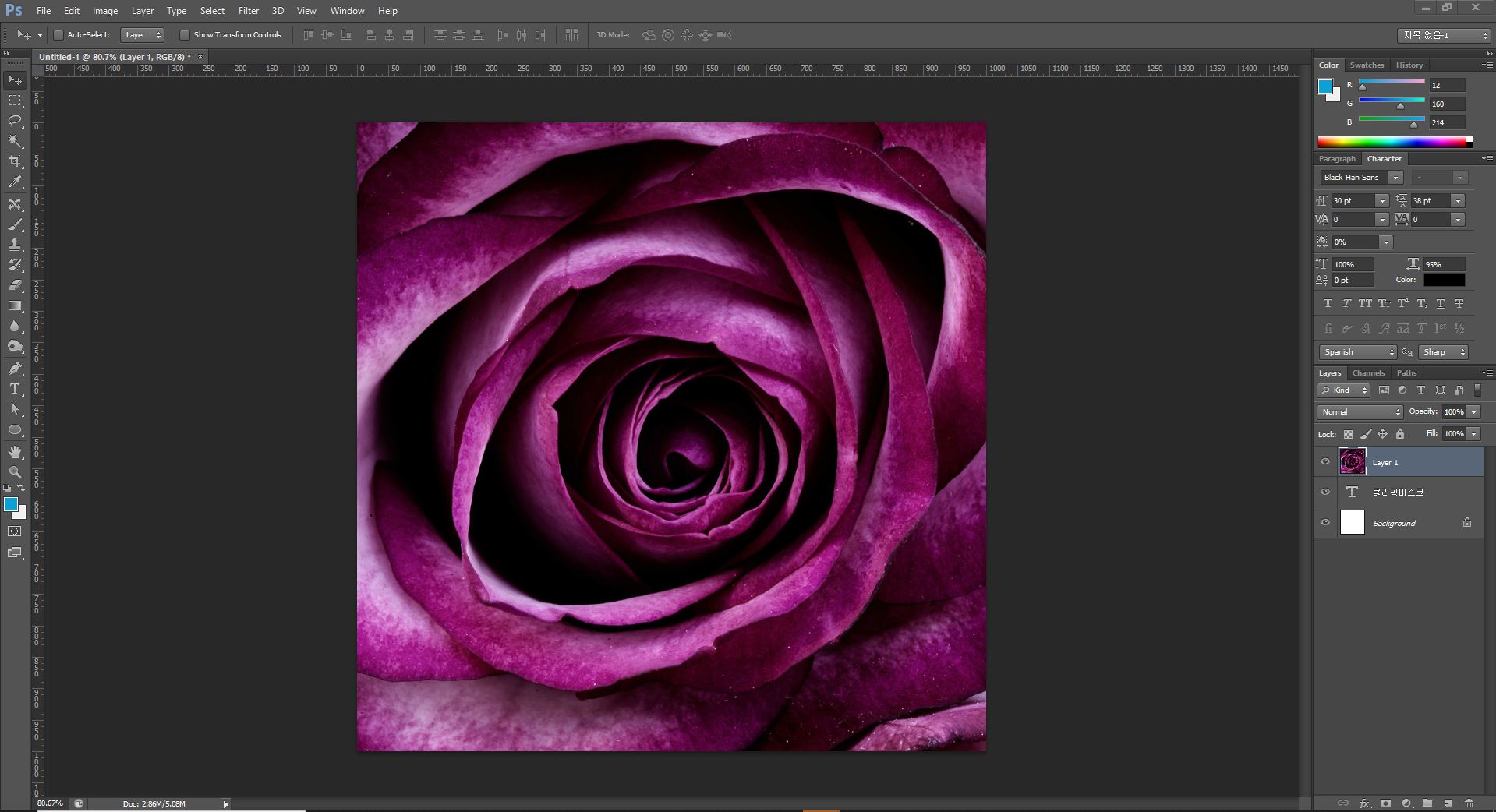
레이어 패널창을 보면
꽃 이미지 레이어와 그 아래에
클리핑마스크라고
적혀있는 텍스트 레이어가 있는데

그 두개의 레이어 사이 부분에
AIT 누르며
마우스 커서를 대면

네모에 화살표 모양이 생기는데
이때 마우스 왼쪽 클릭한다.
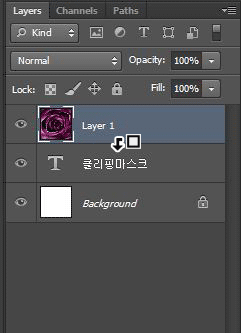
그러면 이렇게 텍스트안에
이미지가 들어가는 모습을 볼 수 있다.
이것이 바로 클리핑마스크다.

클리핑마스크를 하는
또 다른 방법은
넣으려는 이미지 레이어에 커서를 두고
오른쪽 클릭을 하고
Create Clipping Mask를 클릭한다.

이렇게 해도
똑같은 결과가 나타나기때문에
자신이 편한 방법으로
클리핑마스크를 적용시키면 된다.

이번에는 텍스트말고
모양에 이미지를 넣어보려한다.
우선 Custom Shape Tool을 클릭한다.

원하는 모양을 클릭하고 만들어준다.
나는 눈결정으로 만들어봤다.


넣어줄 이미지를 가지고 와서
크기를 잘 맞춰준다.

아까와 같은 방법으로
클리핑 마스크를 적용해주면
눈결정안으로 벽돌모양 이미지가
들어온 것을 볼 수 있다.

이러한 방법으로응용을 해서
멋진 합성느낌의작품을 만들 수 있다.
'Study > 디자인' 카테고리의 다른 글
| [포토샵] 광고에서 많이 사용하는 팡파레 효과 만들기 (0) | 2021.03.21 |
|---|---|
| [포토샵] 무지개만들기 (0) | 2021.03.14 |
| 내용인식, 원하는 부분 지우기 (0) | 2021.03.01 |
| 포토샵으로 모자이크하기 (126) | 2021.02.15 |
| 포토샵하다가 최소화/창모드/종료 버튼이 사라짐..! (123) | 2021.02.11 |



